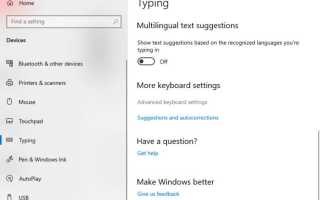В современном мире, где время имеет огромное значение, умение быстро открывать необходимые программы может существенно повысить вашу продуктивность. В этой статье мы расскажем, как назначить сочетания клавиш для различных приложений в Windows, что позволит вам мгновенно запускать их без необходимости искать и щелкать по иконкам. Зная, как настроить горячие клавиши, вы сможете оптимизировать свой рабочий процесс и сделать его более удобным и эффективным.
1. Как назначить сочетание клавиш для ссылки на рабочем столе
Чтобы назначить сочетание клавиш для ссылки на рабочем столе, выполните следующие шаги:
-
Найдите ярлык программы, для которой вы хотите установить сочетание клавиш. Это может быть как ярлык на рабочем столе, так и ярлык, созданный в другом месте, например, в папке «Программы».
-
Щелкните правой кнопкой мыши на ярлыке и выберите пункт «Свойства» в контекстном меню. Откроется окно с параметрами ярлыка.
-
В этом окне найдите поле «Сочетание клавиш». Обычно оно пустое, если сочетание еще не назначено. Чтобы установить новое сочетание, кликните в это поле.
-
Нажмите комбинацию клавиш, которую вы хотите использовать. Например, вы можете нажать «Ctrl» + «Alt» и любую другую клавишу, которая вам удобна. Windows автоматически добавит «Ctrl» + «Alt» к вашей комбинации, так что вы можете просто выбрать одну дополнительную клавишу.
-
После того как вы назначили сочетание клавиш, нажмите «ОК» или «Применить», чтобы сохранить изменения.
Теперь вы можете использовать назначенное сочетание клавиш для быстрого запуска программы. Просто нажмите его в любое время, и программа откроется мгновенно. Это особенно полезно, если вы часто используете определенные приложения и хотите сократить время на их запуск.
Назначение сочетаний клавиш для программ в Windows является важным аспектом повышения продуктивности пользователей. Эксперты отмечают, что использование горячих клавиш позволяет значительно ускорить выполнение рутинных задач и улучшить общую эффективность работы. Для назначения сочетаний клавиш можно воспользоваться встроенными возможностями операционной системы, такими как создание ярлыков с заданными комбинациями.
Кроме того, многие программы, включая текстовые редакторы и графические приложения, предлагают собственные настройки для назначения клавиш. Специалисты рекомендуют ознакомиться с документацией используемого программного обеспечения, чтобы максимально эффективно использовать доступные функции. Важно также учитывать индивидуальные предпочтения и удобство, чтобы сочетания клавиш не вызывали дискомфорта. В конечном итоге, правильно настроенные горячие клавиши могут стать мощным инструментом для оптимизации рабочего процесса.

2. Как назначить сочетание клавиш для ссылки в меню «Пуск»
Здесь процесс практически такой же, с несколькими дополнительными шагами. Вот как:
- Откройте меню «Пуск».
- Найдите элемент, которому вы хотите назначить сочетание клавиш.
- Щелкните его правой кнопкой мыши и выберите «Дополнительно» > «Открыть местоположение файла».
- Щелкните правой кнопкой мыши по ярлыку и выберите «Свойства».
- В поле «Сочетание клавиш» введите сочетание клавиш, которое вы хотите назначить программе.
| Программа | Действие | Сочетание клавиш (пример, настраивается) |
|---|---|---|
| Блокнот | Сохранить | Ctrl + S |
| Браузер (Chrome, Firefox и т.д.) | Открыть новую вкладку | Ctrl + T |
| Проводник | Копировать | Ctrl + C |
| Paint | Вставить | Ctrl + V |
| Word | Выделить все | Ctrl + A |
| Excel | Отменить | Ctrl + Z |
| Любая программа | Закрыть окно | Alt + F4 |
Интересные факты
Вот несколько интересных фактов о назначении сочетаний клавиш программам в Windows:
-
Создание ярлыков для быстрого доступа: В Windows можно назначить сочетание клавиш для любого ярлыка программы. Для этого нужно щелкнуть правой кнопкой мыши на ярлыке, выбрать «Свойства», затем в поле «Сочетание клавиш» ввести желаемую комбинацию. Это позволяет быстро запускать приложения без необходимости искать их в меню или на рабочем столе.
-
Использование встроенных возможностей Windows: В Windows 10 и более поздних версиях можно использовать функцию «Группировка окон». Например, сочетание клавиш Win + 1, 2, 3 и т.д. позволяет запускать или переключаться на приложения, закрепленные на панели задач, что значительно упрощает многозадачность.
-
Программирование горячих клавиш с помощью сторонних приложений: Существуют программы, такие как AutoHotkey, которые позволяют создавать сложные сочетания клавиш и макросы для автоматизации задач. С помощью таких инструментов можно назначать горячие клавиши не только для запуска программ, но и для выполнения последовательностей действий, что значительно увеличивает продуктивность работы.

3. Как настроить сочетание клавиш для ссылки на панели задач
Чтобы настроить сочетание клавиш для ссылки на панели задач, выполните следующие шаги:
-
Закрепите программу на панели задач. Если программа еще не закреплена, откройте её и щелкните правой кнопкой мыши на её значке в панели задач. В появившемся контекстном меню выберите пункт «Закрепить на панели задач». Это позволит вам быстро получить доступ к программе в будущем.
-
Определите номер значка программы. Каждая программа, закрепленная на панели задач, имеет свой номер, который определяется слева направо, начиная с 1. Например, если программа является первой в списке, её номер будет 1, если второй — 2 и так далее. Это важно, так как сочетание клавиш будет основано на этом номере.
-
Используйте сочетание клавиш. Для запуска программы с помощью сочетания клавиш, просто нажмите клавишу
Windowsи соответствующий номер программы. Например, для запуска первой программы на панели задач нажмитеWindows + 1, для второй —Windows + 2, и так далее. Это позволяет быстро открывать приложения без необходимости перемещения мыши. -
Проверка работы сочетания клавиш. После назначения сочетания клавиш, убедитесь, что оно работает. Закройте все открытые окна и попробуйте использовать комбинацию клавиш, чтобы запустить нужную программу. Если всё сделано правильно, программа должна открыться мгновенно.
-
Обратите внимание на конфликты. Если вы используете другие программы, которые могут назначать свои сочетания клавиш, убедитесь, что они не конфликтуют с назначенными вами. В случае конфликта, возможно, вам придется изменить настройки в одной из программ.
Таким образом, настройка сочетания клавиш для программ на панели задач — это простой и эффективный способ ускорить доступ к вашим любимым приложениям.
4. Как удалить ранее назначенные сочетания клавиш
Чтобы удалить сочетание клавиш, перейдите к свойствам сочетания клавиш программы и удалите запись в поле «Сочетание клавиш». Это должно сбросить его на «Нет» и удалить связанное сочетание клавиш.

5. Как добавить сочетание клавиш буквально к любой программе в Windows с помощью Microsoft PowerToys
Microsoft PowerToys — это набор утилит для Windows, который предоставляет множество полезных функций, включая возможность назначения сочетаний клавиш для любых программ. Это особенно удобно, если вам нужно быстро запускать приложения, которые не имеют встроенной функции горячих клавиш. Давайте рассмотрим, как это сделать.
Первым делом, вам нужно установить Microsoft PowerToys, если он у вас еще не установлен. Вы можете скачать его с официального сайта GitHub. После установки запустите программу. В интерфейсе PowerToys найдите раздел «Keyboard Manager».
Включите «Keyboard Manager», если он еще не активирован. Здесь вы увидите опцию «Remap a key» и «Remap a shortcut». Выберите «Remap a shortcut», чтобы назначить новое сочетание клавиш.
Теперь нажмите на кнопку «Add» для создания нового сочетания. В открывшемся окне вам нужно будет указать, какое сочетание клавиш вы хотите использовать для запуска программы. Для этого в поле «Shortcut» нажмите на клавиши, которые вы хотите использовать. Например, это может быть комбинация Ctrl + Alt + P.
Затем в поле «Mapped To» выберите «Open» и укажите путь к исполняемому файлу программы, которую вы хотите запускать. Вы можете сделать это, нажав на кнопку «Browse» и выбрав нужный файл .exe. После того как вы указали путь к программе, нажмите «OK», чтобы сохранить изменения.
Теперь ваше новое сочетание клавиш будет активно. Попробуйте использовать его, чтобы убедиться, что все работает правильно. Если вы хотите добавить больше сочетаний, просто повторите процесс.
PowerToys позволяет не только назначать горячие клавиши, но и управлять ими. Вы можете в любой момент вернуться в «Keyboard Manager» и изменить или удалить существующие сочетания клавиш. Это делает PowerToys мощным инструментом для оптимизации вашего рабочего процесса.
Таким образом, с помощью Microsoft PowerToys вы можете легко назначить сочетания клавиш для любых программ в Windows, что значительно упростит доступ к вашим любимым приложениям.
6. Как использовать сторонние программы для назначения сочетаний клавиш
Сторонние программы могут значительно расширить возможности назначения сочетаний клавиш в Windows, предоставляя пользователям более гибкие и мощные инструменты для управления своими приложениями и рабочим процессом. В этом разделе мы рассмотрим несколько популярных программ, которые позволяют легко настраивать горячие клавиши, а также шаги по их использованию.
1. AutoHotkey
AutoHotkey — это мощный и бесплатный инструмент для автоматизации задач в Windows. С его помощью можно создавать скрипты, которые будут выполнять различные действия при нажатии определенных сочетаний клавиш. Для начала работы с AutoHotkey выполните следующие шаги:
- Скачайте и установите AutoHotkey с официального сайта.
- Создайте новый текстовый файл с расширением .ahk.
- Откройте файл в текстовом редакторе и напишите скрипт, например:
^j:: ; Ctrl + J
Send, Hello, World!
returnЭтот скрипт отправит текст «Hello, World!» при нажатии сочетания клавиш Ctrl + J.
После написания скрипта сохраните файл и дважды щелкните по нему, чтобы запустить. Теперь сочетание клавиш будет работать.
2. HotkeyP
HotkeyP — это простая и легкая в использовании программа для назначения горячих клавиш. Она позволяет назначать сочетания клавиш для запуска программ, открытия файлов и выполнения различных команд. Чтобы использовать HotkeyP:
- Скачайте и установите HotkeyP с официального сайта.
- Запустите программу, и в открывшемся окне вы увидите список уже назначенных сочетаний клавиш.
- Чтобы добавить новое сочетание, нажмите кнопку «Add».
- В появившемся окне выберите действие, которое вы хотите назначить (например, запуск программы), и укажите соответствующее сочетание клавиш.
- Нажмите «OK», чтобы сохранить изменения.
3. Keypirinha
Keypirinha — это быстрый лаунчер приложений, который также позволяет настраивать горячие клавиши для запуска программ и выполнения команд. Чтобы использовать Keypirinha:
- Скачайте и установите Keypirinha с официального сайта.
- Запустите программу и откройте настройки, нажав сочетание клавиш Ctrl + Alt + P.
- В разделе «Key Bindings» вы можете настроить сочетания клавиш для различных действий, таких как запуск приложений или выполнение скриптов.
4. Microsoft PowerToys
Microsoft PowerToys — это набор утилит для Windows, который включает в себя функцию «Keyboard Manager». Эта функция позволяет переназначать клавиши и создавать сочетания клавиш для запуска программ. Чтобы использовать Keyboard Manager:
- Скачайте и установите Microsoft PowerToys с официального сайта.
- Запустите PowerToys и выберите «Keyboard Manager» в меню слева.
- Включите Keyboard Manager, а затем нажмите «Remap a key» или «Remap a shortcut» для назначения новых сочетаний клавиш.
Использование сторонних программ для назначения сочетаний клавиш может значительно упростить вашу работу и повысить продуктивность. Каждая из упомянутых программ имеет свои особенности и преимущества, поэтому вы можете выбрать ту, которая лучше всего соответствует вашим потребностям.
Вопрос-ответ
Как запрограммировать сочетание клавиш?
Перейдите в раздел Параметры >, файлов >, настройка ленты. В нижней части области Настройка ленты и сочетаний клавиш выберите Настроить. В поле Сохранить изменения в выберите текущее имя документа или шаблон, в который нужно сохранить изменения сочетаний клавиш. Ещё
Как изменить сочетание клавиш в Windows?
Введите настройки ввода в строке поиска. Нажмите «Дополнительные настройки клавиатуры» в правом меню. Нажмите Изменить последовательность клавиш . Зайдите в «Пуск» , «Время и язык» , выберите «Ввод» . Нажмите «Дополнительные настройки клавиатуры» . Нажмите Изменить последовательность клавиш .
Как открыть настройки сочетания клавиш?
Win + I — открыть окно «Параметры».
Как включить функцию горячих клавиш?
Откройте PC Manager, нажмите на значок настроек в правом верхнем углу экрана. Найдите раздел Функциональные клавиши. Если вы используете PC Manager версии 10. 0 или выше, вы можете найти Функциональные клавиши в разделе Настройки системы. Выберите опцию Приоритет функциональных клавиш.
Советы
СОВЕТ №1
Используйте встроенные возможности Windows для назначения сочетаний клавиш. Для этого щелкните правой кнопкой мыши на ярлыке программы, выберите «Свойства», затем в поле «Сочетание клавиш» введите желаемую комбинацию. Это простой и быстрый способ настроить доступ к вашим любимым приложениям.
СОВЕТ №2
Если вам нужно более сложное управление сочетаниями клавиш, рассмотрите использование сторонних программ, таких как AutoHotkey. С помощью этого инструмента вы сможете создавать скрипты для назначения сочетаний клавиш, которые могут выполнять не только запуск программ, но и более сложные действия.
СОВЕТ №3
Не забывайте о том, что сочетания клавиш должны быть удобными и не конфликтовать с уже существующими комбинациями в системе или приложениях. Попробуйте использовать комбинации, которые легко запомнить и которые не используются в других программах, чтобы избежать путаницы.
СОВЕТ №4
Регулярно проверяйте и обновляйте свои сочетания клавиш. Если вы заметили, что некоторые комбинации не используются или стали неудобными, не бойтесь их изменить. Это поможет вам поддерживать эффективный рабочий процесс и повысить продуктивность.